Je vous explique dans ce tuto bureautique comment imprimer vos étiquettes autocollantes personnalisées dans Microsoft Word pour les imprimer sur votre imprimante jet d’encre personnelle.
L’intérêt d’imprimer ses étiquettes est multiple. Cela peut être pour imprimer les adresses de vos destinataires Vinted de façon soignée et originale. Ou encore pour gagner du temps en imprimant les adresses que vous utilisez régulièrement (Assurance Maladie, Mutuelle, …). Pour identifier les cahiers des enfants, vos bocaux et vos boites de rangement, …. Et sans doute encore pleins d’autres usages.
Imprimer des étiquettes autocollantes dans Word
Une fois dans Microsoft Word allez dans l’onglet Publipostage et sélectionnez Etiquettes.
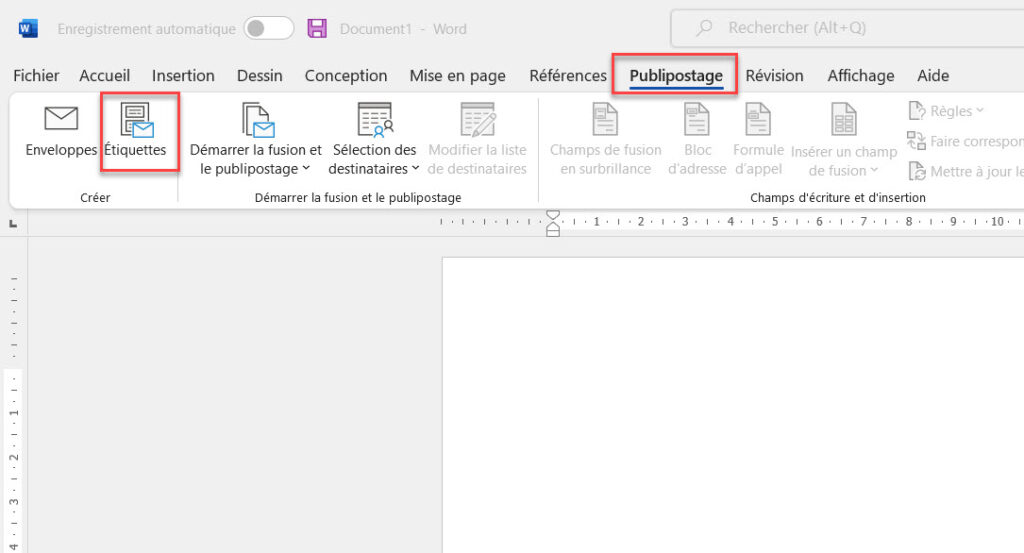
Allez dans les Options.
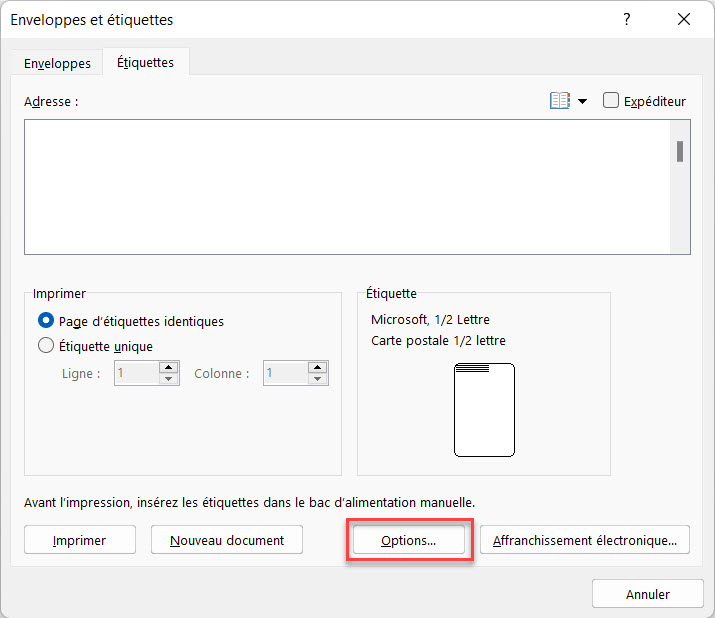
Sélectionnez votre type d’imprimante (Feuille à feuille ou Continu) et très important la marque de vos étiquettes ainsi que leur référence.
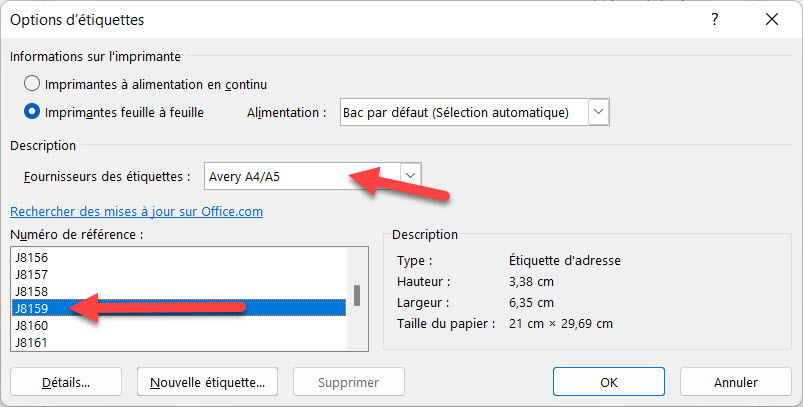
J’achète les pochettes de 10 planches de 24 étiquettes au format 63,5 x 33,9 mm de la marque Avery portant la référence J8159. Elles sont de très bonne qualité et vous les trouvez facilement sur Amazon à très bon prix. Si vous souhaitez d’autres types d’étiquettes il faudra juste vous assurer qu’elles sont bien prises en charge dans Word.
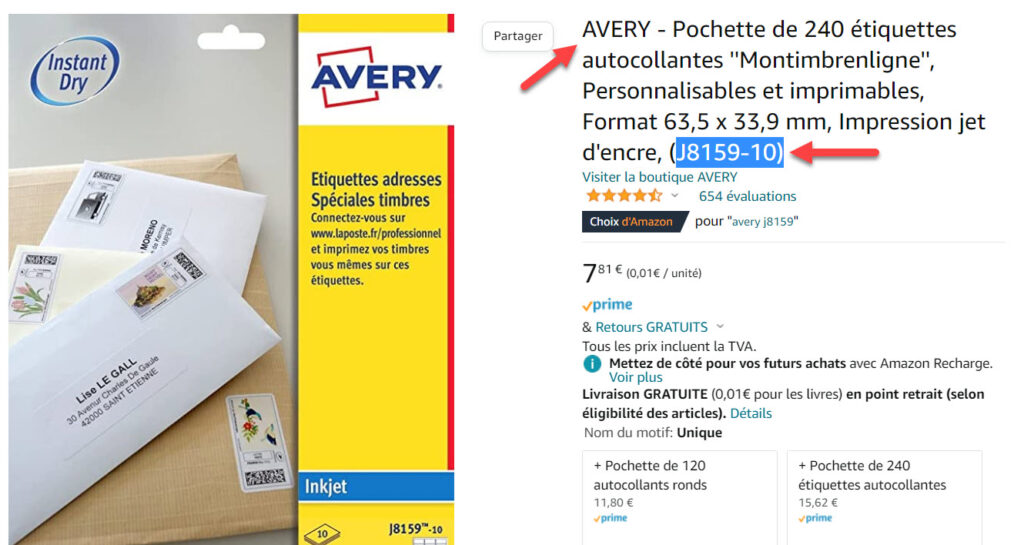
Il ne vous reste plus qu’à entrer le texte à imprimer et choisir si vous souhaitez imprimer une planche complète avec le même texte ou imprimer vos étiquettes individuellement.
Pour imprimer vos étiquettes individuellement il suffit juste d’ajuster le numéro de ligne et colonne souhaité.
Cliquez sur Imprimer pour lancer l’impression.
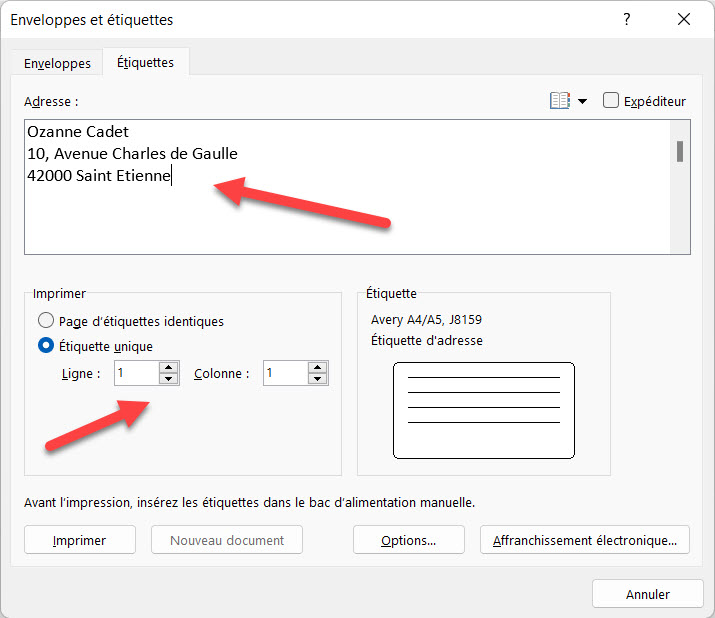
Vous pouvez également personnaliser une planche complète et renseigner individuellement chaque étiquette. Pour cela choisissez Page d’étiquettes identiques puis Nouveau document.
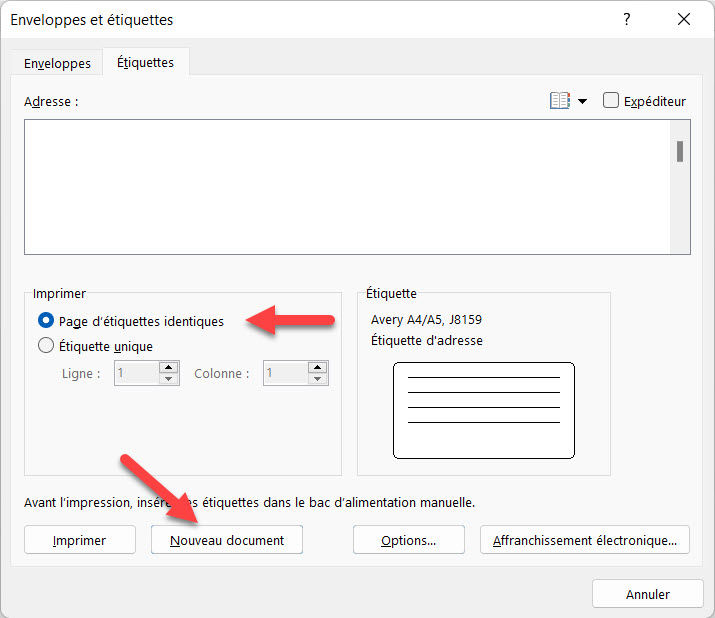
Une feuille avec votre planche d’étiquette s’affiche, il ne vous reste plus qu’à compléter les cellules comme illustré ici.
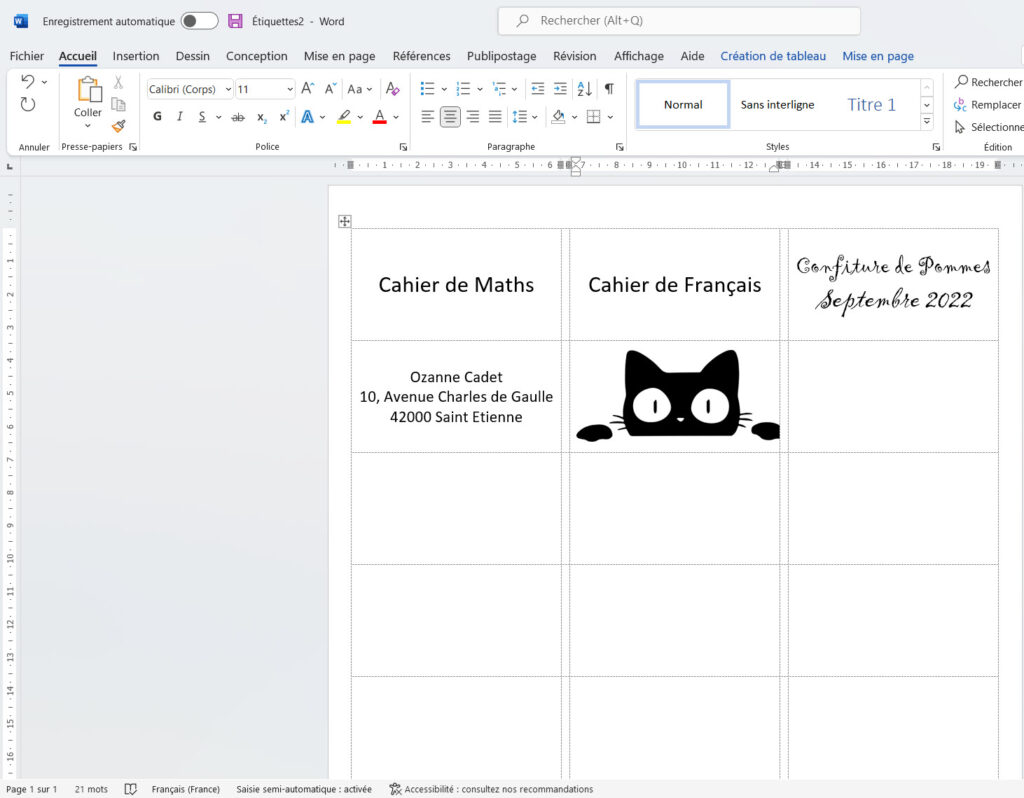
Conclusion
Vous savez désormais comment préparer vos étiquettes autocollantes dans Word en vue de les imprimer sur votre imprimantes. Je vous ai présenté les étiquettes de la marque Avery disponible pour un prix très attractif sur Amazon.
En complément j’utilise aussi régulièrement ma Dymo pour étiqueter les petits objets mais aussi les pochettes.
